.Single.Post-Author, författare : Konstantinos Tsoukalas, Senast uppdaterad : 9 september 2025
Om du har lagt till en delad kalender till att ha lagt till Calendar. Microsoft Outlook desktop app and you have to add them again.
How to fix: Office 365 Shared Calendar is Missing after Outlook Restart.
Method 1. Turn Off Shared Calendar Improvements.
1. From the File menu, click Account Settings and then click again Account Settings.
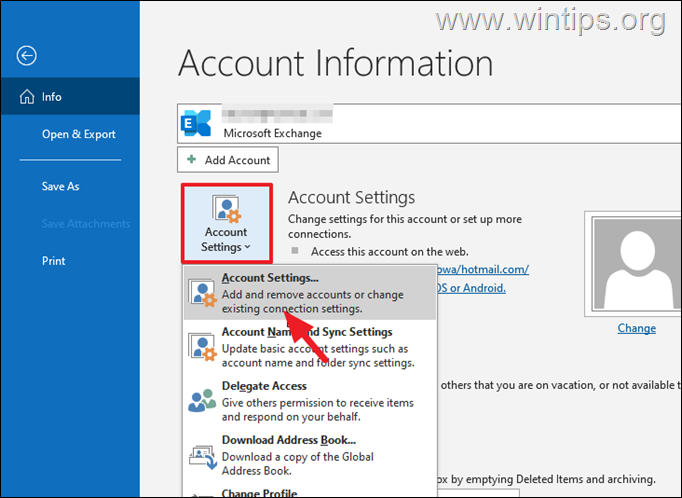
i e-post tabell, dubbel-click 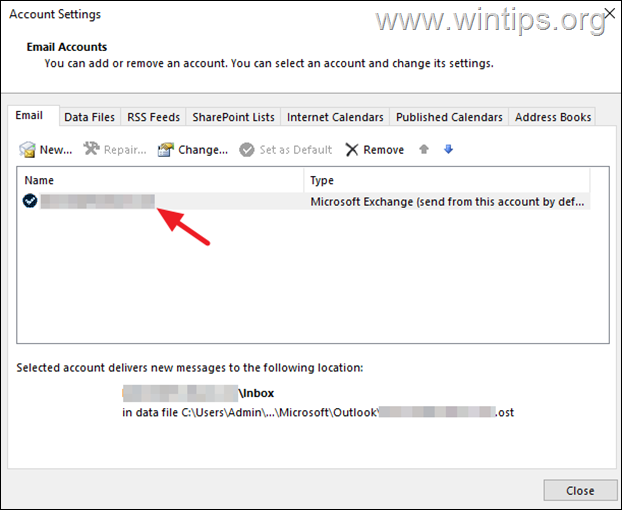
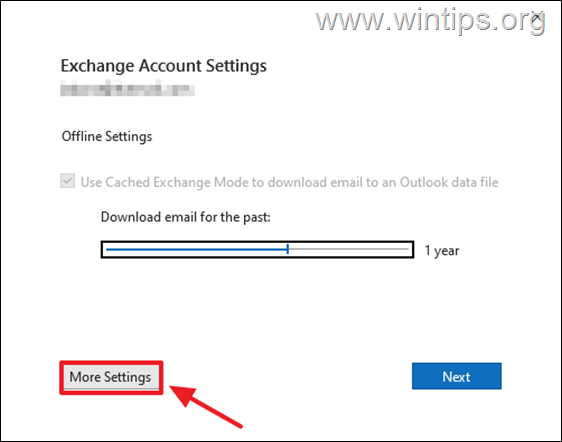
4A. avmarkera Turn på delade kalenderförbättringar -funktionen.
4N. Klicka på Apply OK och klicka sedan på nästa och sedan gjort för att stänga fönstret Kontoinställningar.
5. Restart Outlook to apply the change.
6. Now proceed to add the shared calendar.
7. Finally, restart Outlook again to make sure that the shared calendar still exists. Normalt bör problemet lösas! Om inte, fortsätt till nästa metod.
Metod 2. Återställ Outlook Navigationsfönster.
Navigeringsfönstret är den vänstra fönstret för Outlook där du kan hitta alla dina Outlook-e-mappar och kalender, kontakter, uppgifter, etc. Om navigationsfönstret är korrupta, då kan du inte visa alla dess folders. src=”https://windows.atsit.in/sv/wp-content/uploads/sites/24/2025/09/fix-delad-kalender-saknas-efter-att-du-har-startat-om-outlook-4.png” width=”19″ height=”18″> + R keys to open run command box.
3. Type the below command to reset the Outlook navigation pane and press enter : outlook.exe/resetnavpane ![]()
Method 3. Update Microsoft Outlook app.
Since this problem may appear in outdated versions of Microsoft Outlook, do the following:
1. From the File menu select the Office Account tab on the Vänster.
2. Klicka på Uppdatera alternativ och klicka sedan på uppdatera nu för att hitta och installera de senaste uppdateringarna för Microsoft Outlook.
3. Vänta på att verktyget ska kontrollera och ladda ner de tillgängliga uppdateringarna.
4. När du uppmanas, spara ditt arbete, klicka fortsätt för att stänga alla Microsoft-kontor och vänta för att installera uppdateringen (s). Delad kalender och startar sedan om Outlook igen för att se om den delade kalendern fortfarande är där!
Metod 4. Reparera Microsoft Office.
Nästa metod för att lösa det nämnda problemet är att reparera kontorsinstallationen genom att följa stegen nedan:
![]() + r tangenter för att öppna kommandobox.
+ r tangenter för att öppna kommandobox.

3. In Program och funktioner , välj den kontorversion du har installerat och klicka på Ändra .
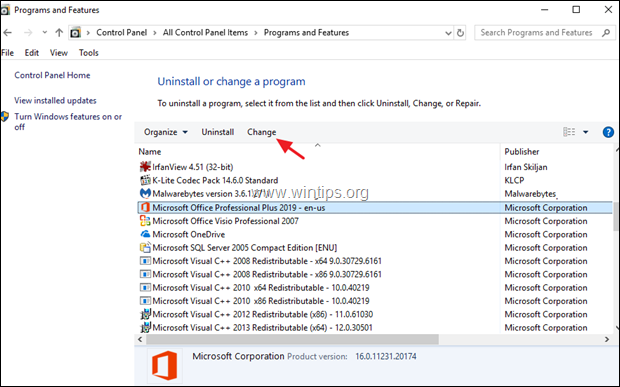 >
>
4. Lämna alternativet snabbreparation valt och klicka på reparera.
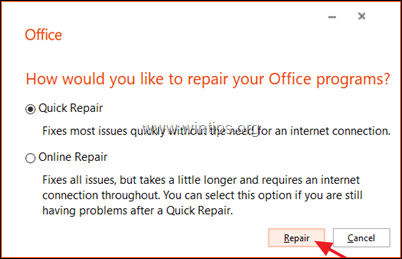 5. När kontorsreparationsprocessen är klar, starta alla kontorsansökningar och se om problemet kvarstår. Om så är fallet, följ samma steg men välj den här gången online-reparation . *
5. När kontorsreparationsprocessen är klar, starta alla kontorsansökningar och se om problemet kvarstår. Om så är fallet, följ samma steg men välj den här gången online-reparation . *
* Note: The”Online Repair”process, will remove and then will reinstall all the Office applications on your PC.
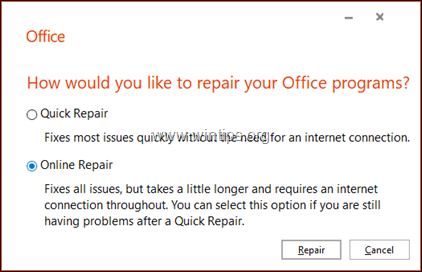 Method 5. Helt avinstallera och installera Microsoft Office.
Method 5. Helt avinstallera och installera Microsoft Office.
Den slutliga metoden för att lösa det nämnda problemet är att avinstallera och installera om MS Office.
1. Stäng alla kontor program.
2. Ladda ner Microsoft’s Office avinstallera supportverktyg Utility ( källa ). Double-click to run the downloaded SetupProd_OffScrub.exe file and then click Install.
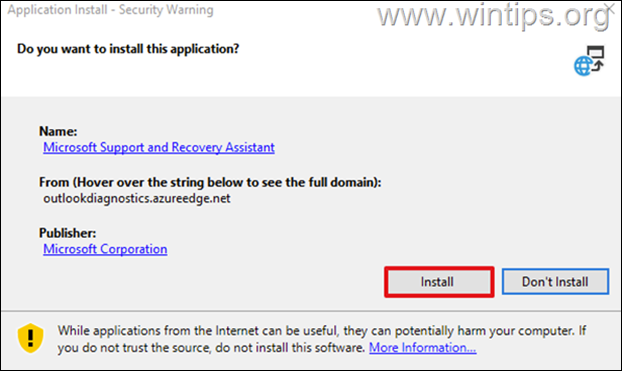
4. Välj Jag håller med vid licensavtal och låt sedan felsökaren hitta de installerade MS-kontorsprodukterna.
5. vid avinstallationsprodukter, välj till avinstallera alla kontorsprodukter och klicka Nästa. src=”https://www.wintips.org/wp-content/uploads/2024/09/image_thumb-41.png”width=”682″höjd=”511″>
när kontoret är inställda är komplett,
* Anmärkningar:
1. För att installera Office 2019, 2016 eller Office 2013, följ dessa instruktioner:
2. För att installera Office 365 eller Office 2019, följ dessa instruktioner: